
Jak se pozná dobrá klávesnice v notebooku?
12. 8. 2019 | 6
Nedávná diskuse pod příspěvkem (zamyšlením) nad ThinkPady mě přivedla k tomu popřemýšlet, jak já osobně poznám dobrou notebookovou klávesnici. Zkusím to v dnešním příspěvku krátce rozvést.
Především v článcích o ThinkPadech komentujeme kvality jejich klávesnic a velmi často se k nim spolu s vámi dostaneme také v diskusích pod nimi. V nedávném příspěvku vyzývavě nadepsaném „ThinkPady už nejsou, co bývaly!“ tomu nebylo jinak, což mě přivedlo k tomu se na chvíli zastavit a zkusit si projít vlastnosti, které ovlivňují kvalitu klávesnice a jak já poznám dobrou klávesnici v notebooku. Tak uvidíme, k čemu budu schopen dojít…
Rozložení řešit nebudeme
Než začneme, chtěl bych poznamenat, že se dnes budu soustředit pouze na mechanickou stránku věci, rozložení ponechám záměrně stranou. Vím, že jej nelze od klávesnice oddělit, protože v mnoha ohledech právě rozložení definuje kvality té které klávesnice, ale zároveň se – až na několik objektivních vlastností – jedná o velmi subjektivní parametr.
Ale přeci je pár vlastností, které s rozložením souvisí a které zmíním. Nebudu je řadit dle žádného klíče, takže jen podle toho, jak mě napadají…
Ať je klávesnice šesti-, nebo víceřadá, horní řada by měla být rozdělená do bloků po čtyřech (F1-F4, F5-F8 atd.), přičemž zásadní klávesy by měly být snadno a bez přemýšlení dostupné – zde mám na mysli především Escape a Delete. V případě ThinkPadu jsou větší než ostatní klávesy a jsou na krajích horní řady, takže je nemusíte hledat.
Přestože následující vlastnost je spíš o polohovacích zařízeních, zmíním ji zde – polohovadla by měla být vystředěná s mezerníkem. Tahle podmínka nabývá na důležitosti především u notebooků s TrackPointem, kde by jinak bylo polohování značně nepohodlné; myslím ale, že by měla být aplikována i na notebooky vybavené pouze touchpadem – připadá mi takové umístění přirozenější.
Kurzorové šipky by měly mít jednotnou velkost (neuznávám řešení, které se používá např. na IdeaPadech, kdy je levá a pravá šipka plné velikosti a šipky nahoru a dolů sdílí jedno pole, takže mají poloviční výšku) a měly by být v odděleném bloku, předsazené před klávesnicí. Často se totiž stává, že šipky jsou fyzicky řešené jako klasické klávesy – velikost je v pořádku (i když možná zbytečně velká), ale jsou „utopené“ mezi ostatními klávesami, od kterých je nepoznáte. Tak či onak by ale na sobě měly šipky mít výstupky, pomocí kterých je nahmatáme (podobně jako klávesy F a J).
Víc zde řešit nebudu. Velikost levého Shiftu, Enteru, umístění klávesy Fn oproti Ctrl nebo otázka klávesy kontextové nabídky vnímám dost subjektivně. Za mě: levý Shift radši malý, zvykl jsem si tam na přidanou klávesu pro „\“ a „|“ (ale Alt+Q a Alt+W fungují stejně dobře); Fn má být v rohu; Print Screen namísto kontextového menu mi vadí.
Tvar kláves
Lenovo používá od uvedení ostrůvkových klávesnic klávesy ve tvaru „úsměvu“ – znamená to, že klávesa při pohledu shora není pravidelný čtverec nebo obdélník, ale čtyřúhelník s vypouklou (konvexní) spodní stranou. Konvexní (prohnutý) je také samotný povrch klávesy. U ThinkPadů je prohnutí prominentnější než u IdeaPadů (i když rozdíly se se ztenčováním klávesnic stírají). Proč zrovna tenhle tvar? Je to jednoduché – jednak kopíruje tvar plošky na klasických klávesnicích a původních ThinkPad klávesnicích (kdybyste odstranili zkosení kolem plošky, dostanete tento tvar), ale hlavně snižuje překlepy (spodní zaoblení vám nedovolí opustit klávesu tak daleko, abyste stiskli zároveň jinou, prohnutí zase vede prst více do středu klávesy).
I přesto, že je pro mě mechanika klávesnice mnohem důležitější než jejich tvar, můžu potvrdit, že tvar, který používá Lenovo, funguje a skutečně do jisté míry vylepšuje kvalitu psaní díky snížení překlepů – prsty jednotlivé klávesy a jejich „hranice“ rozeznají jednoznačně po hmatu.
Mechanika
Alfou a omegou je ale tak či onak mechanika. Pokud budu mít „veselé“ klávesy, ale špatnou mechaniku, nebudu mít takovou klávesnici rád. To samé naopak – pokud budou klávesy jen obyčejné (a možná smutné) ploché čtverce s výbornou mechanikou, beru ji všemi deseti. Jenže co je to ta dobrá mechanika?
Tady budu už hodně subjektivní, protože samozřejmě nejsem designér klávesnic, takže popíšu jen ty základní faktory, které rozeznávám (a které se třeba pro vás mohou lišit) …
Hloubka stisku
Jakákoliv klávesnice je vlastně (a teď budu hodně zjednodušovat) hromada čudlíků uspořádaných do nějaké mřížky. Stiskem každého z nich spojíme obvod a na obrazovce se objeví písmenko. No a stisk má určitou hloubku – vzdálenost, kterou musí klávesa (prst) urazit, aby okruh spojila. Na velkých, externích klávesnicích je hloubka stisku obvykle poměrně dlouhá, v dnešních tenkých noteboocích je sotva pár milimetrů (v tom lepším případě).
Já osobně dávám přednost notebookovým klávesnicím s hlubším stiskem – ku příkladu zařízení, na kterém aktuálně píšu (ThinkPad X1 Carbon 2018), má jeho hloubku 1,8 mm, letošní generace (2019) stisk ještě o 0,3 mm zkrátila. Yoga 900 měla hloubku stisku pouhých 1,1 mm. Aktuální MacBook šel ještě dál, oproti Carbonu ořezal hloubku stisku na třetinu (0,55 mm).
A jak se na jednotlivých klávesnicích píše? Na obou ThinkPadech X1 Carbon se píše výborně. Na Yoze 900 se mi dobře nepsalo, ale na MacBooku zase ano. Co se tím snažím říct? Že mechanika klávesnice je tvořena mnoha faktory, vlastnostmi, přičemž hloubka stisku je jen jedním z nich, takže i v případě, že mají klávesy téměř nulový pohyb, může se na klávesnici psát dobře a naopak. Příliš hluboký stisk ale taky nemusí být k dobru věci – mně se třeba z velkých externích klávesnic mnohem dříve unaví prsty, protože musí vytvářet mnohem víc pohybu.
Tuhost stisku
Tuhost, tedy sílu, jakou musíte prsty vyvinout, abyste klávesu stiskli, je pro mě dalším zásadním faktorem. Když je stisk moc tuhý, budete při psaní pociťovat problémy – prsty se mohou dřív unavit, protože jimi budete muset víc tlačit, ale taky se může stát, že budete vynechávat písmenka, protože klávesu nedomáčknete dostatečně. To je nepříjemné zvlášť v případě, že jste zvyklí psát rychle a bez sledování klávesnice. Opačný případ ale taky není k dobru věci – pokud je tuhost kláves příliš nízká, bude docházet k překlepům a mnohem častěji budete psát i to, co jste psát ani nechtěli (teď mám samozřejmě na mysli jednotlivé znaky, nikoliv celé výroky – na klávesnici blábolení svádět nemůžete).
Tady nemám žádnou jasnou radu, příměr nebo absolutní hodnocení – klávesnice musí mít prostě vyhovující odpor, ani příliš tuhý, ani příliš mírný.
Jasný stisk
To, čemu říkám „jasný stisk“, je pocit, kdy vám klávesnice dává jasnou dotykovou zpětnou vazbu, že jste tu kterou klávesu stiskli. Možná si říkáte, co je to za blbost – buď jsem ji zmáčknul, nebo nezmáčknul, hotovo dvacet. Tak jednoduché to ale není. Pokud na klávesnici píšete a píšete často, hodně a rychle, potřebujete od ní dostávat spolehlivou informaci. V prstech potřebujete cítit jistotu, že jednotlivé klávesy mačkáte a že jednotlivé stisky byly úspěšné.
Pro mě je to takové to „lupnutí“ u membránových klávesnic – kdybych zpomalil čas, byl by to ten moment, kdy bříškem prstu tlačíte na klávesu a v momentě, kdy vyvinete dostatečnou sílu, klávesa povolí, propadne se a odešle stisk. Úplným opakem tohoto jsou pružinová tlačítka, která žádný bod „stisku“ nemají – prostě je jen musíte zatlačit tak hluboko, jak to jde. Nebo si vzpomínám na klávesnici u Didaktiku, která byla vlastně ve všech ohledech, o kterých tu píšu, příšerná, ale nejpříšernější byl její naprosto nejasný stisk, skoro stejně špatný jako u pružinového tlačítka elektrického rozvaděče.
Důvod, proč jsem předtím kritizoval Yogu 900, byl právě nejasný stisk – klávesnice dávala nejasnou odezvu prstům, což byl v kombinaci s mělkým stiskem těžký případ. V případech, kdy jsem si byl jistý, že jsem klávesu stiskl (takovou mi dala zpětnou vazbu), se na obrazovce žádné písmeno neobjevilo. Jindy se zase objevila dvě.
Jednolitost stisku
Tady budu stručný – jednolitostí stisku mám na mysli, že by klávesa měla správně zareagovat na stisk ideálně po celé své ploše, i v rozích a na hranách. Pokud jste někdy viděli pod klávesou takové plastové „nůžky“, tak tohle je zrovna test jejich dobrého návrhu.
Gumovitost
Vlastnost, které říkám „gumovitost“, bych popsal tak, že se vrátím k výše uvedenému popisu jasného stisku – když překonáte odpor membrány a klávesa se propadne, hmatová odezva může být ostrá, rychlá, náhlá, ale také může být zastřená, s drobným zpožděním, dojezdem. Právě druhému popisovanému říkám „gumovitost“ nebo taky „houbovitost“. Dřív jsem na ni byl háklivý, ale postupem času (hlavně po třech letech strávených s ThinkPadem X250) jsem si na ni zvykl a snad i začal vyhledávat. Dneska už mi nevadí, i když mám raději klávesnice v ostřejším spektru, úplně gumovou bych nesnesl.
Třeba teď na mé X280 je klávesnice hodně ostrá, naopak X1 Carbon 2018 ji má trochu gumovější (ne až tolik jako X250, ale rozhodně znatelně víc než X280). No a z těch dvou bych spíš sáhl po „houbě“ z Carbonu, ale píše se mi výborně na obou.
Zvukový projev
Zvukový projev klávesnice je spíš výsledkem kombinace některých z výše uvedených vlastností než samostatná vlastnost jako taková. Obecně rozlišuju dvě skupiny zvukových projevů – zvuk jednotlivých kláves a potom zvuk celé klávesnice.
S druhým jmenovaným budu poměrně rychle hotov – zvuk celé klávesnice je obvykle její řinčení a jiné nelibé zvuky. Na ty jsem zrovna docela alergický a bývala to bolístka starších ThinkPadů, která se s příchodem ostrůvkových klávesnic vlastně napravila díky jejich jinému uchycení a zasazení do konstrukce. Zcela eliminován je tento problém u notebooků s klávesnicí integrovanou do lícní strany základny (také nazývané jako „palmrest“), příkladem budiž ThinkPad X1 Carbon nebo Yoga 940.
Zvuk jednotlivých kláves je už komplexnější téma, ale i tak se jej budu snažit podat rychle, protože je opravdu velmi subjektivní. Úplně základním dělením jsou tiché a hlučné klávesnice. Tak rychle ale neskončíme. Tím, jak se klávesy pohybují a stiskají, vytváří logicky zvuk. Výsledný zvuk je kombinací mechaniky a materiálů, ze kterých je klávesnice, ale i samotný notebook vyroben.
Krycí plošky kláves jsou plastové, ale přesný typ plastu se liší. Např. ThinkPady bez podsvícení používají jiný plast než jejich protějšci s podsvícenými klávesnicemi, a tak stisk nepodsvícené klávesnice je jaksi „bakelitový“, méně kultivovaný, často zvonivý, kdežto podsvícené klávesnice mají tlumenější zvuk (to platí i u IdeaPadů). Mám docela rád, když má klávesa ostřejší projev při dorazu (úplném stisku), ale nesmí být moc hlučný, takže v takovém případě dám spíš přednost tlumenému dunění. To ale hodně ovlivňuje konstrukce notebooku – když je notebook plastový, se zvonivými klávesnicemi s ostrým dorazem se setkáme zřídka, protože plastové tělo takové projevy tlumí. U kovových notebooků, zvlášť u těch starších, které byly ještě poměrně duté (dnes byste uvnitř notebooku hledali zbytečný milimetr volného místa už marně), je zvonění i rezonování poměrně běžné.
Závěrem
Jak jste si mohli přečíst, vlastností, které je na notebookových klávesnicích možné sledovat, je mnoho. A to jsem vypsal jen ty, které sleduju já, resp. které mi přišly zrovna na jazyk. Chtěl jsem vám ale hlavně dát trochu inspirace pro to, abyste si dokázali sami udělat jasno v tom, co je pro vás v případě klávesnice důležité a třeba vám tím ulehčím (nebo naopak ztížím – nevědomost je sladká…) výběr dalšího notebooku. A nebo vás jen ponouknu k tomu, abyste se nad tím taky zamysleli a třeba napsali vaše nápady, pozorování, zkušenosti nebo doporučení do komentářů níže.
Cílem článku rozhodně nebylo podsouvat, co je správně a co ne – jistě, jsou určité ergonomické prvky, které by měla každá klávesnice splňovat, ale zbytek je už do velké míry o subjektivních pocitech. Takže tam, kde píšu své názory a doporučení, je berte takové, jaké jsou – tedy názory, rozhodně je nepovažujte za nezlomnou pravdu, protože jsem je tak ani nemyslel.
Related
AUTOR: Matěj Gottwald
Odpovědět
Zrušit odpověďSouvisející příspěvky
 Lenovo Yoga Slim 9 (14“): recenze
Lenovo Yoga Slim 9 (14“): recenze
Málokdy mě notebook dokáže zaujmout vzhledem natolik, že bych se jej rozhodl zrecenzovat. A to […]
Oblíbené články
Komentáře
Štítky
#LenovoTechWorld AMD AMD Ryzen Android Broadwell Dolby Dolby Atmos Dolby Vision gaming IdeaCentre IdeaPad Intel Intel Core JBL KitKat klávesnice Legion Lenovo Lenovo Yoga MediaTek Moto Motorola NAS (síťová úložiště) notebook nVidia problém recenze Skylake smartphone SSD tablet ThinkBook ThinkCentre ThinkPad ThinkVision TrackPoint Vibe video výběr notebooku Windows Windows 8.1 Windows 10 X1 Carbon Yoga řešení


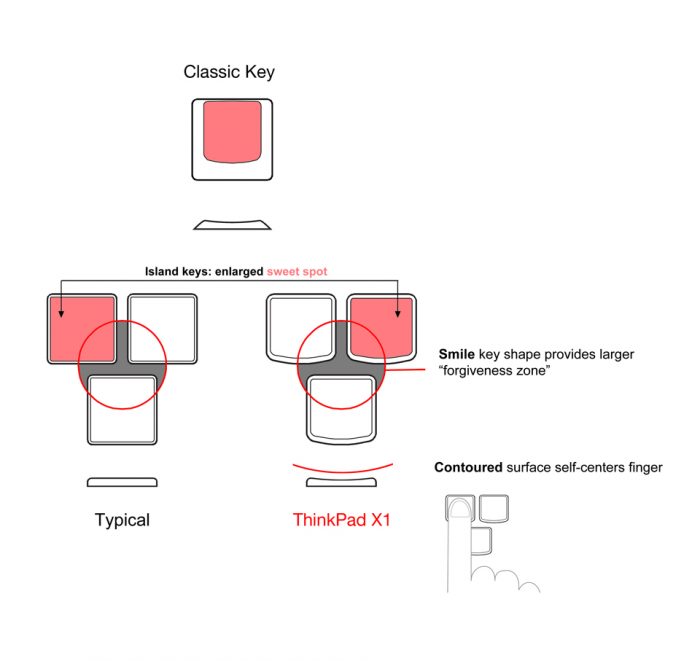












Hlavně by to chtělo klávesnici, která vydrží. Shodou okolností se u mého X1 Carbon začala po roce používání (a to většinu času mám externí klávesnici) zasekávat šipka dolů. Při úžasné NBD Lenovo záruce jsem se dozvěděl, že musím počkat na dodání náhradního dílu. (A to mi ještě za ten rok co notebook mám 2x měnili větrák procesoru – jednou chcípl a pak ho šikula z Autocontu namontoval i s plastovým krytem).
Nevím proč by se nemělo řešit rozložení zatímco ostatní vlastnosti ano, když subjektivní jsou nakonec všechny. Někdo preferuje tuhý průběh stisku kláves, jiný zase ten houbovitý, stejně je to u zdvihu kláves. Někdo dokonce používá klávesnice s nízkým zdvihem i u PC. Rozložení u současných ThinkPadů patří k těm špatným, protože Home/End a PgUp/PgDn je zcela nelogicky odtržené a umístěné na opačných stranách klávesnice. Alternativně nelze použít ani Fn+kurzorové klávesy (běžné například u HP a Surface), jen pomocí nějakého Lenovo software šlo alespoň namapovat Fn+PgUp/PgDn jako Home/End. Přirozenější a bližší klasické PC klávesnici jsou rozložení, kde jsou navigační klávesy Home/End/PgUp/PgDn vpravo v řadě nad sebou (například HP x360 nebo Acer Swift 5), místa je na to kvůli nesmyslným 16:9 displejům dost.
Ohledně hlučnosti a skřípání starších klávesnic, tam byl problém v nekvalitní výstupní kontrole, protože v mechanických částech větších kláves (mezerník, Enter, Backspace) často chyběl silikonový olej. Bylo třeba klávesnice rozebrat a opravit si to.
Nejhorší je ale stejně loterie jednotlivých dodavatelů „stejné“ klávesnice, které se ve skutečnosti právě všemi těmi popsanými mechanickými vlastnostmi výrazně liší. Dříve to šlo řešit objednáním konkrétního modelu a snadnou výměnou shora, dnes je potřeba kvůli tomu rozebrat kompletně celý notebook, hlavně že je o 3 mm tenčí. Z toho důvodu jsou bezpečnější značky, které mají pouze jednoho dodavatele dané komponenty, což je ještě důležitější u displejů.
Za prvé, nepíšu, že by se nemělo řešit rozložení. Píšu, že ho v článku neřeším.
Vlastnosti, o kterých píšu, nejsou subjektivní, subjektivní je jen jejich preference – to, jak je vnímáte, jakou pro vás hrají roli a co vyhledáváte (ostatně jak sám píšete – někdo má rád vdolky, někdo holky). Rozložení je právě o preferenci, názoru. A názor má každý jiný, názor není pravda nebo fakt. Na to pozor, dost často si to pletete. :-)
Já třeba Home/End/PgUp/PgDn ve sloupci napravo nemám rád, protože posouvá klávesnici doleva. Je to moje preference. Nemůžu ale říct, že je to správně, nebo špatně, jen mně to tak vyhovuje.
Nepíšu o skřípání kláves, ale o drnčení klávesnice, což bylo způsobené tím, jak kovový plát klávesnice „bubnoval“ o hořčíkové šasi pod ním (ale protože se tak projevovaly i plasty kolem Roll Cage, často ještě hůř, nějak to nevystupovalo z normálu, ale mně to štvalo vždy). Zhoršilo se to pak, co Lenovo začalo klávesnice odlehčovat, protože se začaly víc prohýbat (kovový plát byl perforovaný a tenčí).
Nemusíte rozebírat celý notebook, těch modelů s integrovanou klávesnicí zatím ještě zas tolik není.
Dobrý den,
mohl bych se zeptat, na mém novém Lenovo notebooku Legion Y540 je několik kláves, které mají „trojjazyčné“ uspořádání – jsou tam tři znaky vedle sebe. Prostřední obsahuje například znaky jako ť (na pozici 5 vedle ř) nebo ň (na pozici ¨ vedle \). Nevíte prosím, jak by bylo možné tyto střední znaky použít, případně aktivovat (zkoušel jsem AltGr, Fn, Ctrl, Alt… a ani jedno nefunguje) ?
Děkuji za jakoukoliv radu a přeji pěkný den. R. Pohl
Dobrý den, v ČR a SR používá Lenovo již pár let jednu klávesnici. To znamená, že na ní máte EN, CZ a SK znaky. Ke “třetím” znakům se dostanete přepnutím klávesnice do Slovenštiny. Klasicky přes Nastavení Windows stačí v jazycích přidat slovenskou klávesnici.
Rozložení má thinkpad bezkonkurenční. Mapuji si print screen na kontextovou klávesu a zapínání numerického bloku na tečku. Diky tomu jsem schopen v excelu psat a pohybovat se a ovladat vetsinu moznosti pouze pravou rukou, levou muzu listovat v dokumentech apod. Bohuzel jsem tim odkazan pouze na lenovo reseni… (pisu z telefonu…. ;))